Kako promijeniti veličinu izbornika Start i programske trake u sustavu Windows 10
Miscelanea / / August 05, 2021
Svakodnevno korištenje računala, a zatim vam izbornik Start ili programska traka pomalo smeta ili stvara smetnju s računala. Mnogo puta pritisnite svoj gumb za pokretanje i dobit ćete veliki ili mali izbornik za početak prema vama. I želite promijeniti veličinu početnog izbornika ili programske trake na Windows PC računalu, malo veliku ili malo kratku prema vašoj praktičnosti.
Imajući u vidu Korisnike, Microsoft je pružio značajku za promjenu veličine vašeg Izbornik Start & Traka zadataka u sustavu Windows 10; čak možete prilagoditi svoju programsku traku prema vama. I to je također vrlo jednostavno učiniti. Jednostavno morate slijediti neke potrebne korake da biste promijenili svoj Izbornik Start i Traka zadataka.

Sadržaj
-
1 Kako promijeniti veličinu izbornika Start i programske trake u sustavu Windows 10
- 1.1 Promjena veličine izbornika Start
- 1.2 Promijeni veličinu trake zadataka
- 1.3 Premjestite traku zadataka
- 2 Zaključak
Kako promijeniti veličinu izbornika Start i programske trake u sustavu Windows 10
Jednostavno morate slijediti nekoliko jednostavnih koraka kako biste promijenili veličinu trake zadataka i izbornika Start na računalu.
Promjena veličine izbornika Start
Korak 1: Pokrenite izbornik Start pritiskom na gumb Prozor ili klikom na izbornik Start na radnoj površini.
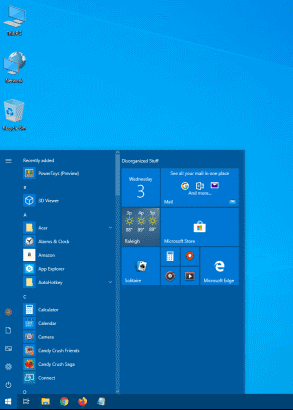
Korak 2: Pomaknite kursor na rub izbornika Start
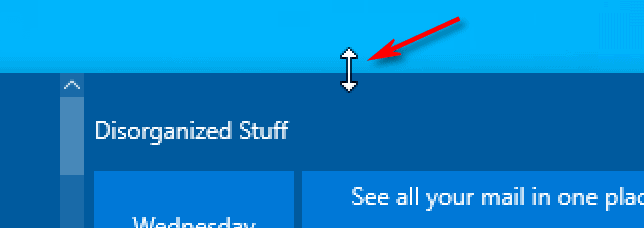
Korak 3: Povucite kursor za promjenu veličine Izbornik Start
Promijeni veličinu trake zadataka
Korak 1: Desnom tipkom miša kliknite prazan prostor trake zadataka
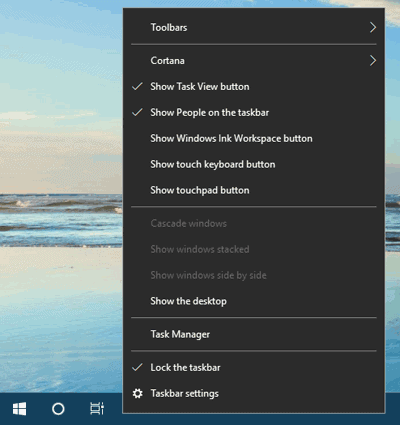
Korak 2: Kliknite Zaključaj traku zadataka
Korak 3: Povucite programsku traku s miša da biste promijenili veličinu.

Korak 4: Desnom tipkom miša kliknite programsku traku i idite na postavke programske trake.
Korak 5: Kliknite prekidač na Automatski sakrij programsku traku u načinu radne površine.
Premjestite traku zadataka
Korak 1: Desnom tipkom miša kliknite prazno mjesto na programskoj traci
Korak 2: Kliknite "Postavke trake zadataka"

Korak 3: Pomaknite se prema dolje do "Lokacije programske trake na zaslonu".
Korak 4: Kliknite na to, dobit ćete opciju za premještanje trake zadataka (tj. Gore, lijevo, desno, dno)

Korak 5: Odaberite svoju želju opciju (tj. Gore, lijevo, desno, dolje)
Zaključak
Promjena veličine Izbornik Start i Traka zadataka je uistinu jednostavan i pretvara se u neko povoljno stanje u skladu s poslom kojim se bavite.
Čak i ako pokušate istražiti, možete pronaći neke značajke programske trake pomoću kojih gornju traku možete premjestiti iz vodoravne u okomitu pomoću gore navedene metode. Tako može dodati neke zadovoljavajuće rezultate ponekad kad ustanovite da programska traka blokira bilo koji sadržaj koji čitate na webu ili bilo gdje drugdje.
Izbor urednika:
- Kako omogućiti hardverski ubrzani GPU u sustavu Windows 10
- POPRAVITI Windows 10 Mail koji se ne sinkronizira ili prikazuje poslana pošta
- Kako omogućiti bežičnu uslugu AutoConfig u sustavu Windows 10
- Dolina zvijezda: Kako doći do krava - mužnja, briga i veliko mlijeko
- Kako zaustaviti brisanje teksta prilikom tipkanja u Word Document
Rahul je student računarstva s velikim zanimanjem za područje tehnologije i teme kriptovaluta. Većinu vremena provodi ili pišući ili slušajući glazbu ili putujući po neviđenim mjestima. Vjeruje da je čokolada rješenje svih njegovih problema. Život se dogodi, a kava pomaže.



